Windows 10 като цяло е операционна система, която работи добре и може да се справи с продължителни работни сесии без особени проблеми. И все пак, с времето работата на компютъра понякога става осезаемо по-бавна.
Microsoft поправя 113 слабости в сигурността на 11 продукта
Много често това не означава, че е време за изцяло нов компютър. По-скоро е нужна малко грижа за устройството и операционната система. Ето няколко популярни и лесни начина за подобряване и ускоряване на работата на Windows 10.
Microsoft Edge стана вторият най-популярен браузър в света
Рестартиране
Доброто старо рестартиране винаги е от значение. Особено, ако компютърът не е бил изключван дълго време. Това важи особено при лаптопите, които най-често "заспиват" или влизат в хибернация. При тях може да мине и повече от месец без реален рестарт на компютъра, особено, ако не се инсталират редовно ъпдейтите на Windows. Затова е препоръчително да се прави истинско рестартиране на компютъра, например веднъж на седмица или две, в зависимост от това колко интензивно е използването му.
Софтуерна оборка
Както човек често инсталира и забравя много приложения на телефона си, така става и с компютъра. С времето може да се натрупат доста приложения, които вече не са необходими, но продължават да работят на фонов режим. Някои от тях дори се стартират автоматично с всяко пускане на компютъра.
Microsoft тества новинарски център в Windows 10
Затова е препоръчително да се прегледа списъкът с инсталирани приложения на компютъра и да се деинсталират ненужните. Списъкът може да се отвори лесно, като се натисне Start бутона и се въведе думата apps - веднага ще се появи опция Add or remove programs, която е пътят до списъка.
Важно е да се уточни, че тук ще има и много системни приложения. Някои от тях може да са например DirectX, Run Time Library, Microsoft Visual C++ и други подобни. Те не се използват пряко от потребителя, но са важни за много приложения и игри, които разчитат на тях, за да работят правилно. Затова те не трябва да се трият.
Microsoft пуска нови функции за Google Chrome
Отново чрез натискане на Start бутона и въвеждане на Disk Cleanup може да се отвори едноименното вградено приложение на Windows за почистване на временни файлове, които вече са ненужни. Това е лесен и удобен начин да се освободи дисково пространство, което също е от полза за цялостната работа на компютъра.
Ограничаване на останалия софтуер
Чрез Start бутона и въвеждане на Privacy Settings може да се отвори цяло меню с множество настройки за правата на вградените приложения и функции. От тук може да се изключи например опцията за проследяане на местоположението, да се ограничи достъпът на различни приложения до камерата, микрофона, гласова активация и др.
Всичко това е от полза не само за личната сигурност. Деактивирането на някои от функциите, които и без това не са нужни на даден потребител, освобождава и системни ресурси.
Изключване на визуалните ефекти
Това е подходящо за по-стари компютри, които вече се затрудняват с обработката на модерните сайтове, мултимедия и т.н. Тук има два варианта. Може да се изключат множество от визуалните ефекти на Windows като цяло или само да се изключи прозрачността на интерфейса.
Microsoft спира поддръжката на Windows 7
Прозрачността може да се изключи чрез клик с десен бутон на мишката върху десктопа и избиране на Personalize > Colors. От тук трябва да се изключи опцията Transparency effects.
За детайлно изключване на другите визуални ефекти се кликва с десен бутон на мишката върху иконката на This PC и се избира Properties. От новия екран се кликва на Advanced settings и се избира Performance settings. В таба Visual Effects има списък с различните визуални ефекти, които са активирани според преценка на Windows. Те могат да се изключат ои това ще освободи системни ресурси.
Microsoft пусна много важен ъпдейт за Windows 10
Microsoft пусна изцяло обновения браузър Edge
Следете ни навсякъде и по всяко време с мобилното приложение на Vesti.bg. Можете да го изтеглите от Google Play и AppStore.
За още любопитно съдържание от Vesti.bg последвайте страницата ни в Instagram.

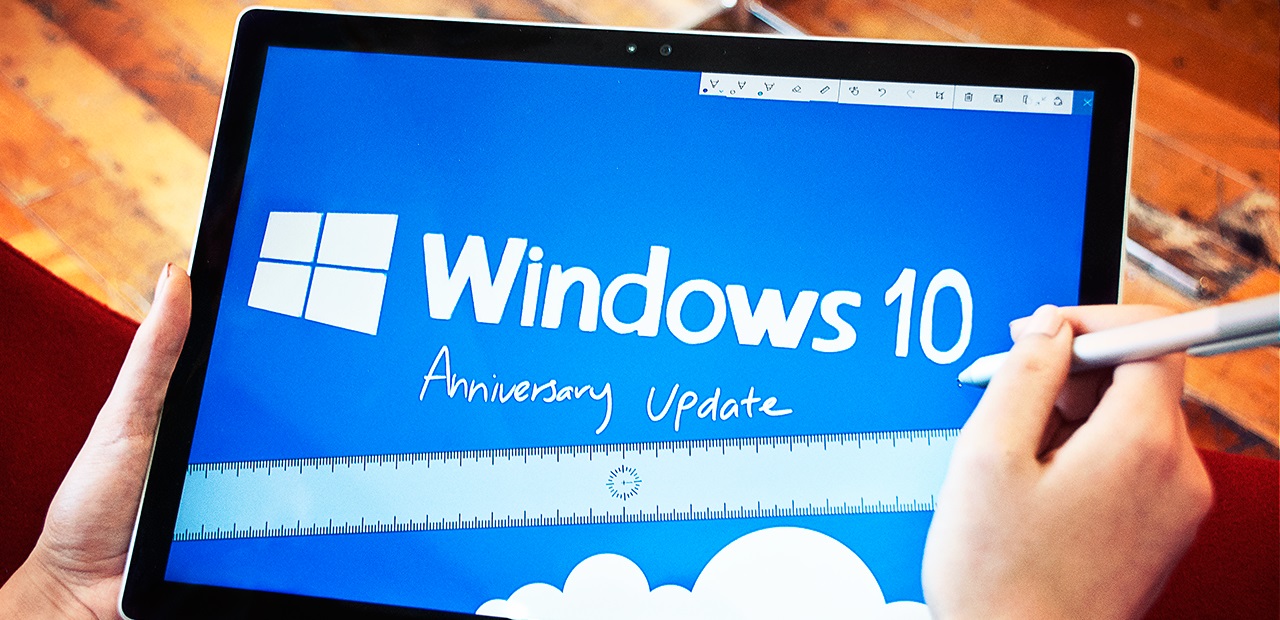






 Велика събота е! Най-благословеният ден" />
Велика събота е! Най-благословеният ден" />













